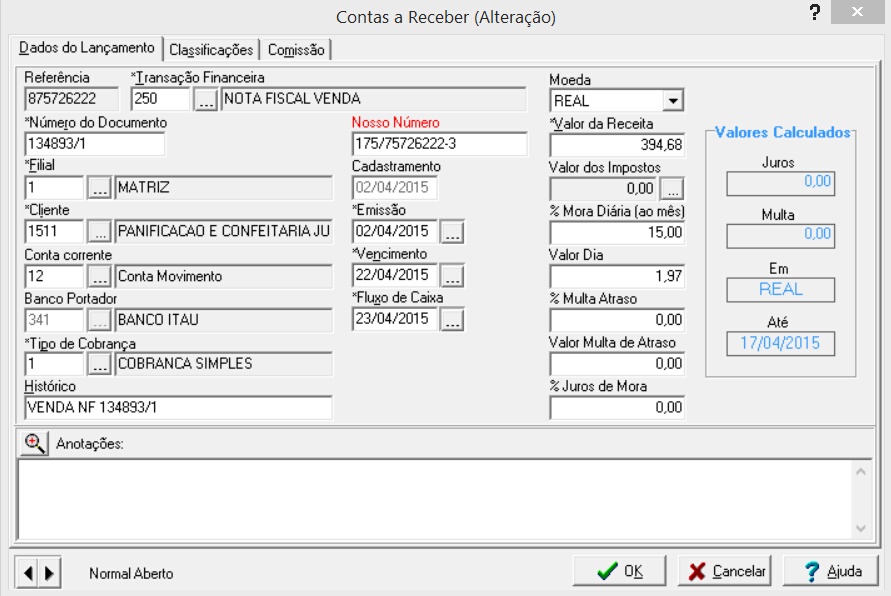Ao pressionar a tecla <Insert> sobre o scroll de lançamentos é aberta a tela mostrada na figura 5.2, com todos os campos a serem preenchidos para completar a inclusão do lançamento a receber.
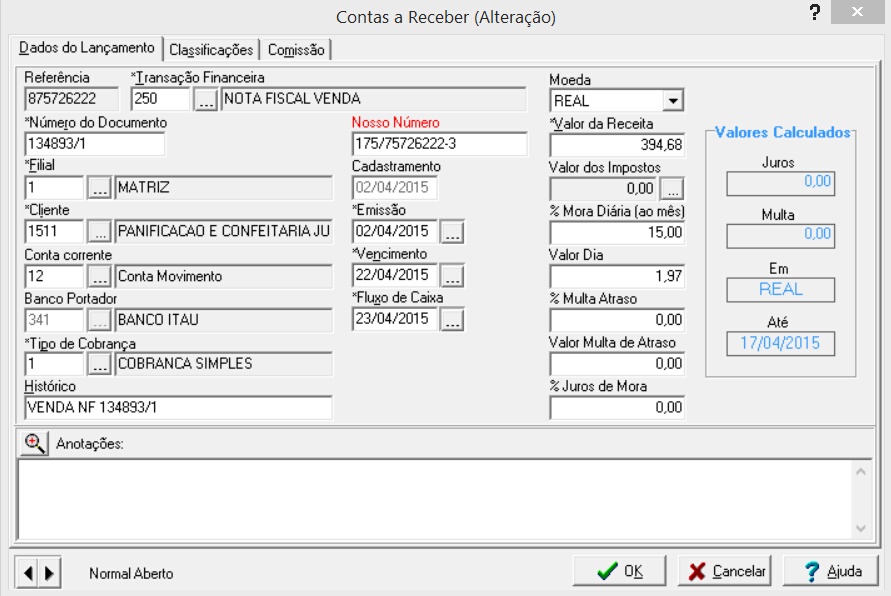
A seguir descrevemos cada um dos campos:
| • | Referência. A referência do lançamento é criado automaticamente pelo sistema. |
| • | Transação da receita. A transação determina as características da receita que pretende incluir, tais como: rateios nas classificações gerenciais; rateios contábeis; rateios em centros de custos; integração com contas correntes; cálculo de comissões. Selecione a transação que será usada. |
| • | Número do documento. Neste campo informe o número que identifica o documento. Quando a origem da receita é o faturamento este número é gerado no faturamento, geralmente copiando o numero da fatura que deu origem a receita seguido do número da parcela, exemplo (1234/1). |
| • | Parcela. Esta informação somente é pedida quando estiver definido em parâmetros genéricos para controlar o número de parcelas. Este campo também é utilizado, automaticamente pelo sistema, nas duplicações de lançamentos. |
| • | Código da filial. Informe o código da filial onde deverá ser incluída a receita. Pressione a tecla <F4> para visualizar a tabela de filiais cadastradas. |
| • | Código do cliente. Informe a identificação do cliente, devedor da conta. Esta informação tanto pode ser o código reduzido, quanto o código normal, o nome fantasia ou o CGC/CPF do cliente. |
| • | C/C a ser creditada. Esta informação é opcional no momento da inclusão da receita. Se informada, será usada, também opcionalmente, para crédito do valor recebido no momento da baixa da receita. No entanto, é obrigatória para geração de boleto de cobrança. |
| • | Banco portador. Preenchida automaticamente a partir da conta corrente. |
| • | Tipo de cobrança. Informe o código de cobrança. Pressione <F4> para ver a tabela de cobrança. Nesta tabela também é definido se uma receita deve ou não entrar no fluxo normal de caixa, por exemplo uma duplicata descontada não deve entrar no fluxo, pois foi recebida antecipadamente. |
| • | Histórico. É um campo de 40 caracteres que pode ser usado livremente para qualquer informação que desejar. |
| • | Nosso Número. Este número é preenchido automaticamente, pela geração do boleto de cobrança ou rotina de cobrança eletrônica. |
| • | Data do cadastramento. Assumida automaticamente pelo sistema igual a data do servidor. |
| • | Data da emissão. É sugerido uma data igual a data de movimento, definida em parâmetros genéricos. |
| • | Data de vencimento. Informe a data limite para o pagamento. Quando a baixa for feita após esta data, serão calculados a multa e os juros de mora automaticamente. |
| • | Data Fluxo. É sugerido uma data igual ao primeiro dia útil ou subseqüente ao vencimento. Se for informado a conta corrente o sistema acrescenta nesta data o número de dias que o banco exige para efetuar cobrança, se este for o tipo de recebimento. Esta data é usada, especificamente para montagens dos fluxos de caixas, tanto em relatórios quanto em vídeo. |
| • | Moeda. Se houver mais de uma moeda ativada nas características das moedas em parâmetros, o sistema pedirá a moeda na qual será armazenado o valor da receita. |
| • | Valor da receita. Este é o valor nominal da receita. |
| • | Valor dos Impostos. Este campo só abre quando está indicado na transação que a receita é referente serviços e deve incidir tributos federais, tais como: PIS, COFINS, CSLL, IRRF, ISS e/ou INSS. |
| • | % Mora diária (ao mês). Este percentual é usado para calcular o valor dos juros diários proporcional ao valor da receita. O sistema sugere este percentual, baseado no valor percentual ao mês registrado em Parâmetros genéricos (Vide capítulo Parâmetros deste manual para mais detalhes). Caso não seja informado o percentual, ou informado 0 (zero), o sistema pedirá o valor da mora diária. |
| • | Valor da mora por dia. Este valor é usado para calcular os juros por atraso de pagamento. É calculado, automaticamente, aplicando o percentual de mora diária sobre o valor da receita. É usado somente para atrasos de até 30 dias, para atrasos maiores é usado o percentual de juros de mora. |
| • | % Multa por atraso. Este percentual é usado para calcular o valor da multa, aplicado sobre a receita se paga em atraso. Caso este percentual não seja fornecido, ou informado 0 (zero), o sistema pedirá o valor da multa a ser aplicada. |
| • | Valor da multa de Atraso. Este valor é calculado, automaticamente, aplicando o percentual sobre o valor da receita. Esta multa é aplicada somente uma vez, se o pagamento for feito em atraso. |
| • | % Juros de mora. Este percentual é aplicado para calcular juros de atrasos superiores a 30 dias. |
| • | Anotações. É um campo texto, que pode ser usado livremente para qualquer tipo de anotação sobre a receita. É possível registrar um qualquer texto. |
| • | Valores Calculados. Quando a receita está vencida os valores de multas e juros são mostrados nesta área. |
| • | Classificação. Clique na página para confirmar ou efetuar o rateio da classificação gerencial. Para que o sistema faça os rateios automaticamente é possível configurá-los na tabela de Transações. Caso haja alguma diferença nos rateios o sistema abre automaticamente esta janela. Para uma receita é possível fazer até 10 rateios em classificações gerenciais diferentes. Em cada classificação são pedidos os seguintes campos: código da classificação, o percentual de rateio e se não for informado o percentual é pedido o valor para classificar. |
| • | Contabilização. Clique na página para entrar na janela para efetuar a contabilização do lançamento. A configuração de como devem ser os lançamentos pode ser feita na tabela de Transação. Para cada receita é possível efetuar até 5 lançamentos contábeis. Cada lançamento pode ter os seguintes campos: conta a débito, conta a crédito, percentual de rateio, código de histórico padrão e complemento de histórico. |
| • | Centro de custo. Clique na página para entrar na janela para efetuar o rateio nos centros de custos. A configuração de como devem ser os lançamentos pode ser feita na tabela de Transação. Para cada receita é possível efetuar até 10 rateios em centro de custo. Cada lançamento pode ter os seguintes campos: Código da conta , percentual de rateio, e se não for informado o percentual é pedido o valor para ratear. |
| • | Comissões de vendedores. Clique na página para entrar numa janela, para o registro das informações para cálculo da comissão.É possível registrar comissões para até 2 vendedores para cada receita. Para cada vendedor são pedidos os seguintes campos: código do vendedor (<F4> abre a tabela de vendedores), Base de cálculo da comissão (o sistema sugere o valor da receita), % da comissão e o valor da comissão que é pedido somente se não for informado o percentual. |
Page url:
http://utilsoft.com.br/help/index.html?inclusodecontasareceber.htm